Bir WordPress blogunda yazarsanız, profilinize bir yazarın fotoğrafını eklemek isteyebilirsiniz. WordPress şu anda yazar resmi olarak yerel avatarları kullanıyor. Yazarınızın bir fotoğrafı yoksa, gravatarını gösterecektir. WordPress’e bir yazarın profil resmini eklemek zor değil. Nasıl yapılacağını merak ediyorsanız, nasıl yapılacağını öğrenmek için bu makaleyi okuyun.
Basit Yazar Kutusu (SimpleAuthorBox) Eklentisi
SimpleAuthorBox eklentisi ile WordPress gönderilerinize bir yazarın fotoğrafını eklemek artık çok daha kolay. Bu basit eklenti, bir yazarın fotoğrafını gönderilerinin altına yerleştirir. Bunu yapmak için Gravatar’ı etkinleştirmeniz yeterlidir. Gravatar’ı Ayarlar > Tartışma > Avatarlar’dan etkinleştirebilirsiniz. Biyografik Bilgi alanına yazar için bir açıklama da girebilirsiniz. Varsayılan olarak, WordPress varsayılan bir yazar resmi görüntüler.
Bir yazarın fotoğrafını eklemek için önce WordPress panosunda yazarın kullanıcı profiline erişin. Bunu yapmak için Kullanıcılar > Tüm Kullanıcılar’ı ve kullanıcı adını tıklayın. Ardından, kullanıcı profilinizdeki alanları doldurun. Sağladığınız bilgiler yazar kutusuna eklenecektir. Bu bilgiler, görünen adınızı, biyografik bilgilerinizi, varsa bir resmi ve e-posta adresinizi içerecektir. Alternatif olarak, WordPress’te bir yazar kutusu eklemek için bir eklenti de indirebilirsiniz.
Gravatar
WordPress’i yükledikten sonra, bir bloga veya web sitesine katkıda bulunduğunuzda fotoğrafınızı görüntülemek için Gravatar’ı kullanabilirsiniz. Gravatarınızı ayarlamak için Kullanıcılar – Profil’e gidin ve e-posta adresinizi girin. Bundan sonra, bir gönderiye veya sayfaya yorum yaptığınızda Gravatar’ınız otomatik olarak görüntülenecektir. Bunu yaptıktan sonra, kalıcı hale getirmek için ‘Güncelle’ düğmesini tıklamalısınız.
Gravatarınızı etkinleştirmek için Ayarlar -> Tartışma -> Avatarlar’a gidin. Gravatar için özel bir resminiz yoksa, varsayılan gavatar resmini kullanabilirsiniz. Daha sonra Biyografik Bilgi alanına kendinizle ilgili kısa bir açıklama girebilirsiniz. Adınızı buraya eklediyseniz, yazar kutusunda görünecektir. Resminizin yüksek kaliteli olduğundan emin olun.
Özel Kullanıcı Profili Fotoğraf Eklentisi
WordPress için Özel Kullanıcı Profili Fotoğrafı eklentisi, WordPress kullanıcı deneyimine yeni bir işlev ekler. Bununla bir kullanıcı, profili için kullanılacak belirli bir resmi seçebilir. Kullanıcılar, doğrudan kendi profil sayfalarından bir resim yükleyebilir veya harici bir resmi bağlayabilir. Özel Kullanıcı Profili Fotoğrafı eklentisi, bir Gravatar görüntüsü yüklenerek bir web sitesine yüklenebilir. Daha fazla bilgi için aşağıdaki açıklamayı okuyun. Alternatif olarak, kullanıcılar medya kitaplıklarından WordPress sitelerine bir resim yükleyebilir.
Özel Kullanıcı Profili Fotoğrafı eklentisi, kullanıcıların özel profil resimleri yüklemesine izin veren ücretsiz bir WordPress eklentisidir. Bunları görüntülemek için standart WordPress medya yükleyicisini kullanır. Ayrıca, kullanıcının profil resmini ve bilgilerini görüntüleyen bir Gutenberg bloğu ile birlikte gelir. WordPress panosuna kurulabilir ve etkinleştirilebilir. Kullanıcılar daha sonra profilleri için hangi resmin yükleneceğini seçebilir ve DEĞİŞİKLİKLERİ KAYDET düğmesine tıklayabilir. Ardından, yeniden tasarlanan profille profil fotoğraflarını düzenleyebilirler.
Bir Yazarın Profil Resmini Yükleme
Profilinizi düzenleyerek ve bir resim seçerek, WordPress’te kullanıcınızın profil resmini değiştirebilirsiniz. Fotoğraf, yazar profilinize bağlanacak ve resim yüklemezseniz sitenizde görünmeyecektir. Fotoğrafın boyutunu değiştirebilir ve CSS koduyla biçimlendirebilirsiniz. Örneğin, margin=”5″, içeriğin geri kalanıyla çakışmaması için fotoğrafın etrafına bir boşluk ekler.
WordPress profil sayfanız için varsayılan düzen, yazar biyografi resminiz için alana sahip olacak kutulu bir düzen içerecektir. Profil fotoğrafınızın kutuda olmasını istemiyorsanız, ‘Avatarla satır içi’ veya ‘Basit Liste’yi seçin. Resim, biyografiniz ve yazar bilgilerinizin yanında görünecektir. Marka imajınızı yansıtan bir imaj seçtiğinizden emin olun. Resminiz yoksa Gravatar hesabı da ekleyebilirsiniz.
Katkıda Bulunanlar ve Aboneler İçin Boyut Sınırını Ayarlama
WordPress, bir yazarın yükleyebileceği fotoğraflar için maksimum dosya boyutunu belirleyebileceğiniz bir özelliğe sahiptir. Medya Kitaplığında bu sınırı ayarlayabilirsiniz. Dosyaları Karşıya Yükle bölümünde, anlamlı bir maksimum yükleme dosyası boyutu seçin. 1MB veya 128MB sınırı çok saçma. Önerilen sınır 2500 pikseldir. Ayrıca, bir kare (#) ile başlayan satırların kendinize yaptığınız yorumlar olduğuna dikkat etmek önemlidir.
Sonraki adım, yüklediğiniz resimler için varsayılan resim boyutunu değiştirmektir. Varsayılan olarak, WordPress küçük resimler için en küçük boyutu kullanır, ancak bunu ihtiyacınız olan belirli boyuta uyacak şekilde değiştirebilirsiniz. Genişlik ve Yükseklik alanlarına yeni bir değer girerek bu boyutu değiştirebilirsiniz. Bu değişiklikleri yaptıktan sonra, resimleriniz yeni boyutta sunulacaktır. Bu, okuyucularınızın sayfanıza yüklemesi gereken resim sayısını azaltacaktır.






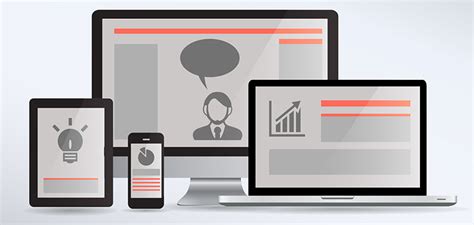

Yorum Yok